Cara Membuat Gambar Efek Long Shadow di Photoshop
19 Agu 2019
Tambah Komentar
Apa itu Long Shadow ?
Flat Design adalah gambar yang ber motif datar atau sering di gunakan pada material design. Pada Flat design banyak terdapat bayangan hitam memanjang yang dinamakan Long Shadow.
Seringkali kita lihat pada thumbnail blog juga pada icon baik icon website ataupun aplikasi android menggunakan gambar long shadow.
Gambar ini tergolong mudah dalam pembuatannya karena hanya menggunakan dasar - dasar editing.
Disini saya akan membagikan tutorial sederhana membuat gambar dengan efek long shadow dengan menggunakan Adobe Photoshop. Langsung sobat simak caranya.
Cara Membuat Gambar Efek Long Shadow di Photoshop
- Langkah pertama, sobat buat dokumen baru atau tekan CTRL + N
- nah poin yang paling penting ada disini, sobat tentukan mau menggunakan text atau menggunakan gambar, jika ingin menggunakan gambar usahakan gunakan background yang trasparent, jika belum transparan silahkan sobat buat dulu menggunakan Corel Draw.
- Sebagai contoh, disini saya menggunakan text agar mudah dipahami. langsung saja kita buat textnya, tekan T
- Kemudian jika sudah yakin dengan ukuran, bentuk gambar yang sudah dibuat, duplikat layer text tersebut. Caranya klik layer text lalu tekan CTRL + J.
- Ubah layer ke rasterize style, caranya klik kanan pada layer shadow tadi dan pilih Rasterize Layer.
- Kemudian sobat bisa ubah warna text yang dibuat pertama kali tadi atau mau dibuat seperti apa terserah sobat..
- Lalu sobat buat layer copy dengan cara menekan tombol Alt + tombol kanan lalu bawah, ( bukan CTRL + J ya ). disini bisa sobat pilih mau kemana arah shadow yang akan dibuat, misal disini saya buat ke arah kanan. jadi saya tekan alt + kanan dan bawah. hasilnya seperti gambar di bawah ini.
- Lalu sobat ubah gambar yang sudah di duplikat tadi menjadi Smart Object, dan ubah juga ke Rasterize Image. Caranya sobat jadikan gambar tadi menjadi satu grup, tekan layer duplikat paling atas kemudian scroll kebawah sampai layer duplikat terakhir. lalu tekan shift dan klik pada layer terakhir, sampai disini kemudian sobat jadikan dalam satu grup, caranya tekan CTRL + G atau klik pada gambar group.
- Baru kemudian sobat ubah Smart Obejct lalu menjadi Rasterize image. Caranya klik kanan pada group folder, dan pilih Convert to Smart Object. Lalu ubah ke Rasterize Image, seperti pada langkah No 5 tadi.
- Langkah selanjutnya adalah memberi transparansi pada shadow. Caranya klik layer Group tadi dan tambahkan layer mask, secara otomatis layer mask akan muncul.
- Lalu untuk mengatur transparansi kita gunakan Gradient Tool, caranya klik layer mask yang sudah dibuat tadi, lalu gunakan Gradient Tool ( tekan G ). Seret pada workspace ( klik pada background lalu geser ke atas ) dan lihat hasilnya.
Untuk selanjutnya bisa sobat kreasikan sendiri bentuk, warna yang bagus sesuai keinginan sobat.
Bagaimana ? mudah bukan tutorial ini, bantu support saya juga dengan cara share artikel ini.
Selamat mencoba dan semoga bermanfaat bagi sobat semua, Terima kasih.
Perlu sobat ketahui, Tombol Shift pada keyboard bisa digunakan untuk memblok apa saja ( text, file, objek , dll ) yang ada di komputer secara serentak, beda dengan CTRL yang memblok nya dengan satu per satu.









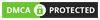
Belum ada Komentar untuk "Cara Membuat Gambar Efek Long Shadow di Photoshop "
Posting Komentar